Schema della sezione
-
Istruzioni
-
APPARECCHIATURE INFORMATICHE NECESSARIE
Per poter fruire dei contenuti didattici, elettronicamente, l’utente deve disporre innanzitutto di un PC con requisiti adeguati. E’ necessario, inoltre, avere installato un comune browser ed essere in possesso di una competenza minima nell’uso del sistema operativo del proprio computer, nonché di competenze generiche riguardo alla connessione e alla navigazione in internet.
L’utente deve poi connettersi con una piattaforma tecnologica che consenta la fruizione dei moduli formativi e di monitorare i percorsi di apprendimento.

La piattaforma su cui siete collegati ha le caratteristiche necessarie per svolgere la formazione a distanza.
Se si vuole accedere alla piattaforma dagli Uffici di Polizia è necessario utilizzare una postazione di lavoro che ha il collegamento a Internet.
Diversamente, per accedere dalla propria abitazione, è necessario avere una connessione ADSL privata, assicurata da numerosi fornitori di servizio come Telecom, Vodafone, Fastweb ecc.
Il personale che non dispone di connessione privata ad Internet non potrà frequentare corsi on-line sulla piattaforma, ma potrà fruire i moduli didattici su un normale computer in modalità offline, ma deve provvedere preventivamente al download del materiale da visionare (si veda apposito paragrafo).
Ulteriore requisito richiesto relativo al computer è che questo sia dotato di un sistema operativo (software di base) non eccessivamente obsoleto.
Di seguito, sono elencati i sistemi operativi che offrono piena compatibilità con la piattaforma:
- Windows 10 e 11
- Mac OSX 10.6 (Snow Leopard) fino al recente 12.2 (Monterey)
- Linux, tutte le versioni dal 2010 ad oggi (Ubuntu, openSuse, Debian).
Per visualizzare la versione del sistema operativo installato sul proprio computer è necessario compiere queste operazioni:
- in ambiente Windows
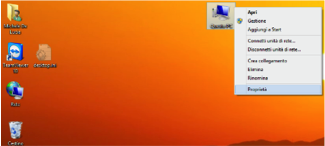
sul desktop fare clic con il tasto destro sull’icona “Computer” o “Questo PC” (a seconda delle versioni) e selezionare la voce “Proprietà”.
- In ambiente Mac
fare clic su Mela (menu - in alto a sinistra) e selezionare la voce “Informazioni su questo Mac”
Come noto, il sistema operativo si avvale di un software per sfogliare le pagine Internet e quindi i siti. Nello specifico, questo software si chiama browser (dall’inglese ‘to browse’ ossia sfogliare).
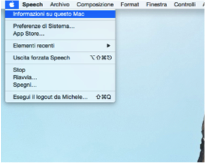
Tipicamente, tutti i sistemi operativi hanno al loro interno un browser che l’utente può scegliere liberamente. I più diffusi sono Edge, Chrome, Firefox, Safari.
Le loro funzioni sono simili e per poterli utilizzare in sicurezza è necessario aggiornarli con frequenza (questa operazione è, nella maggior parte dei casi, suggerita dal software stesso).
Tutti i browser svolgono la loro funzione di visualizzare i siti Internet, però ognuno di loro ha delle particolarità che lo rendono preferibile rispetto ad altri.
In questa piattaforma e-learning, è stato rilevato che, per la spiccata interattività che offrono i moduli didattici, i browser Firefox, Chrome e Safari offrono buone prestazioni.
I browser, oltre a sfogliare pagine Internet, riproducono i contenuti multimediali dei siti. Ogni contenuto multimediale è realizzato con un software particolare che lo rende fruibile sul web. Affinché il browser possa riprodurre questi contenuti audio e/o video, necessita di un software aggiuntivo che tecnicamente è definito codec.
I codec più diffusi sono già presenti nel sistema operativo, ma all’occorrenza si possono scaricare gratuitamente da Internet o installarli attraverso dei software gratuiti preposti alla riproduzione di file multimediali.
Analogo discorso va fatto per i player che sono dei software complementari ai browser che ne estendono le loro funzionalità multimediali. Per essere più precisi, questi programmi si chiamano plug-in.
Tutti questi accessori (codec e player) sono necessari per la fruizione della piattaforma e, normalmente, sono già integrati nei moderni sistemi operativi; qualora fosse necessaria l’installazione, si potrà scaricare questo software da Internet.
Oltre ai descritti requisiti software, per poter fruire del sito di formazione, è necessario che il computer sia dotato di altoparlanti o, in alternativa, di cuffie.
E’ opportuno evidenziare che la piattaforma e-learning della Polizia di Stato è stata sviluppata con criteri tali da renderla fruibile anche sui nuovi apparati tecnologici come smartphone e tablet con i relativi software (IOS e Android).
- Windows 10 e 11
-
PROCEDURA DI ACCREDITO - ISTRUZIONI
Le modalità per essere accreditati, onde potere accedere ai corsi riservati della piattaforma, sono le seguenti:
1) L’Amministrazione, attraverso le proprie articolazioni centrali e territoriali, individua nominativamente il personale che deve accedere a una sezione riservata o svolgere uno specifico corso e-learning in piattaforma ed acquisisce gli elementi utili a creare un account (profilo), cioè nome, cognome, email istituzionale, ecc.;
2) A cura dell' Ispettorato delle Scuole della Polizia di Stato, i suddetti dati vengono “importati” in piattaforma per la creazione dei profili, che consentono di partecipare al corso appropriato e di accedere alle funzioni accessorie (help-desk, biblioteca, FAQ);
3) Il personale accreditato, seguirà le procedure per effettuare il “primo accesso” in piattaforma. Per gli accessi successivi la procedura è semplificata rispetto al primo accesso, così come specificato nel paragrafo "Accessi successivi";
Si precisa che le procedure di accredito rispettano canoni di sicurezza per evitare accessi indebiti e non sono modificabili. Occorrerà, pertanto, porre adeguata attenzione e seguire scrupolosamente le indicazioni.
Primo accesso
- Cliccare sul pulsante PRIMO ACCESSO posto nella parte destra della Home Page sopra "l'albero della conoscenza" per iniziare la procedura e seguire le indicazioni visualizzate nella maschera che comparirà.
- Inserire il proprio username (il proprio PERID) nella casella "Cerca username" o, in alternativa, usare "perid@poliziadistato.it" o "perid@interno.it" nella casella "Cerca indirizzo email". Selezionare poi il pulsante "Cerca" nell'apposita area.
- Se l’indirizzo di posta o lo username sono corretti, l'utente riceverà una email contenente un link utile ad ottenere le credenziali di accesso.
- Dopo aver cliccato sul suddetto link, una nuova email comunicherà username e password.
- Con queste nuove credenziali basterà accedere alla home page per inserirle nell'apposito spazio posto nell'area superiore destra.
 Dopo aver effettuato il login, il sistema chiederà all'utente di cambiare la password scegliendone una personale. L'utente per effettuare questa operazione dovrà compilare i campi obbligatori (vecchia password, nuova password
e conferma nuova password).
Dopo aver effettuato il login, il sistema chiederà all'utente di cambiare la password scegliendone una personale. L'utente per effettuare questa operazione dovrà compilare i campi obbligatori (vecchia password, nuova password
e conferma nuova password). - Successivamente, qualora l'utente volesse cambiare nuovamente la password, sarà sufficiente accedere al profilo, cliccando sul proprio nome visualizzato nel blocco in alto a destra e selezionare la voce "modifica". Dopo l'apertura della pagina, cliccare la voce "cambia password" che si trova nel blocco "Amministrazione" e continuare la procedura come sopra.
- Nel caso che venga dimenticata la password, per recuperarla dovranno essere ripetute le operazioni di accredito previste per il primo accesso.

Accessi successivi
Effettuato il primo accesso con le modalità riportate sopra, per accedere nuovamente alla piattaforma nelle sessioni successive, sarà sufficiente inserire le proprie credenziali (username e password) nell'apposito spazio posto nella parte superiore destra della "home page", effettuando il login.
Avvertenza
L'utente accreditato potrà accedere solo ai corsi riservati che riguardano il suo percorso formativo e alle funzionalità della piattaforma che rientrano nel suo profilo. -
HELP DESK

Il servizio di help desk è organizzato per i corsi di una certa rilevanza ove sono coinvolti numerosi discenti. E' un servizio riservato agli utenti accreditati.
Durante la fruizione dei contenuti on-line, il frequentatore può incontrare difficoltà nella comprensione/interpretazione dei moduli didattici o problematiche di natura tecnico-informatica. Potrebbe, inoltre, avere dubbi sulla sua posizione amministrativa e sugli aspetti giuridici che riguardano lo specifico corso cui è stato ammesso.
In relazione a queste situazioni e nell’intento di poter soddisfare le richieste di assistenza nel modo più celere ed esaustivo possibile, il servizio di help desk viene strutturato su tre aree:
- Didattico, per affrontare e superare difficoltà relative ai contenuti oggetto della formazione;
- Amministrativo, per le questioni che riguardano gli aspetti generali del corso, i profili organizzativi e le questioni regolamentari e giuridiche;
- Tecnico, per la risoluzione delle problematiche connesse all’utilizzo della piattaforma e a possibili malfunzionamenti;
Si precisa che l'help desk tecnico e amministrativo, dedicato ai corsi con un numero elevato di frequentatori, è riservato solo ai referenti provinciali per le attività formative e informatiche accreditati in piattaforma dopo la designazione.
Prima di accedere all’help desk, gli utenti sono tenuti a leggere le F.A.Q., per evitare di porre quesiti già presi in esame.
L'area help desk è attivabile nella specifica area di ciascun corso. Facendo clic sul collegamento sarà possibile compilare dei campi specifici ed inviare una mail all'ufficio che per competenza è chiamato a risolvere la problematica.
E' necessario riempire tutti i campi obbligatori e porre il quesito in modo chiaro e sintetico. La risposta sarà fornita in breve tempo, con una comunicazione sulla email istituzionale (corporate).
Le risposte, ai quesiti di interesse generale, saranno inserite nelle F.A.Q. di pertinenza.
- Didattico, per affrontare e superare difficoltà relative ai contenuti oggetto della formazione;
-
